Blender智能拓扑修补工具 Easy Patch 2.1.0
Easy Patch - Blender 重新拓扑补丁工具
这个插件可以帮助您在补丁中创建标准拓扑网格,您可以自由绘制补丁的边界,结果由四边形网格和只有 N 极和 E 极的极组成。这不是一个全自动的重新拓扑插件,这个插件适合那些想要控制边缘流的人。您可以创建的边界数量为 2~6。
支持的UI语言 : English, 中文, 日本語
视频演示
公文
快速演示
1.重拓扑
2.修补孔洞
使用 T 键更改模式(在这种情况下,我想要一个干净的拓扑,所以我使用模式 0),并移位 1,2,3 以平滑网格。
3.reduce edges
Using T key to change pattern, shift or ctrl + x,y to change the internal loop cut.
Purpose of this addon
极点不适用于网格动画变形和着色,但它们可以安排边流的收敛和方向。不同的极组合会产生不同的网格拓扑。当您进行重新拓扑时,一些简单的形状通常很容易排列,例如环形或矩形网格,但有时您可能会对多个边流汇聚时如何排列极点感到困惑。这个插件可以帮助您很好地思考这个问题并提供可编辑的解决方案。如果您像我一样不太熟悉重型拓扑的极点排列,我相信这个插件可以帮助您加快工作流程和理解边缘流的拓扑结构。
使用基本
(1)点击开始按钮(仅在网格编辑模式下出现),然后进入绘图模式。
(2)点击并拖动鼠标绘制边界。按住 Ctrl 键对齐到您绘制的顶点的开头,然后您将进入修补模式。
(3)在补丁模式下,您可以按照UI编辑补丁参数。
(4)按回车键应用网格
使用提示
为了获得良好的结果,您应该了解边缘流动。区分边缘流的简单方法是 用尖角将它们分开。对应边界的每个边流,插件将计算边流的组合。边缘流类似于网格网格,在下面的头部示例中,边缘流来自眼睛、脸颊、下巴、鼠标、鼻子。(可以观察到,来自鼻子和人中的边缘流没有明显的尖角将它们分开,所以我将它们视为一个边缘流。,所以我为每个边流画了 5 个边界。
特征
拖动鼠标以绘制边界路径
更改图案旋转
更改杆位
杆子不适合动画,请让它们远离变形网格。杆还可以帮助边缘流动布置。
切换补丁模式
如果需要,您可以更改模式。通常,“0”模式具有干净的拓扑结构,如果您不知道该使用什么,这是您的选择。
引导模式
在引导模式下,它会猜测一个可行的解决方案,并给出修改建议
将选定顶点捕捉到曲面按钮
在重新拓扑过程中非常有用,它可以帮助您在不使用修改器的情况下将选定网格捕捉到曲面。
更新日志
1.0.1 修复在某些用户运行环境中,大包应导入为小函数的错误
1.0.2 修复错误,阻止“I”键以避免模态冲突,修复捕捉路径切换返回错误
1.0.3 使用高分辨率网格进行捕捉时进行优化
1.1.0 更新,2 个边界现已可用
1.1.1 修复错误,修复 Blender 4.1 无法导入一些大包
1.1.3 修复逻辑,修复对齐隐藏的 OBJ
1.1.4 1.优化逻辑,捕捉到应用的修改网格,2.添加“将选定顶点捕捉到表面”按钮以方便使用
2 重写 UI 逻辑,您现在可以自由绘制边界并一次生成多个补丁。
2.0.1 修复将线段更改为 1 并捕捉顶点时引发错误的问题。
资源下载
下载价格免费
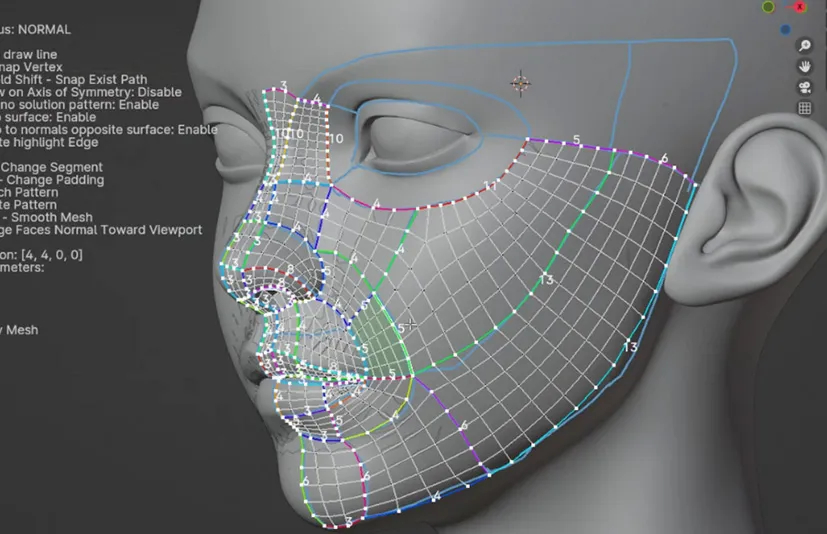
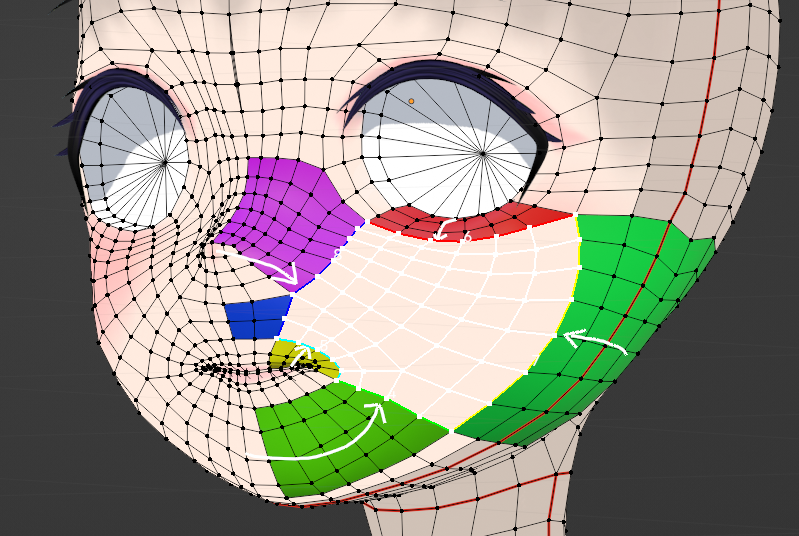
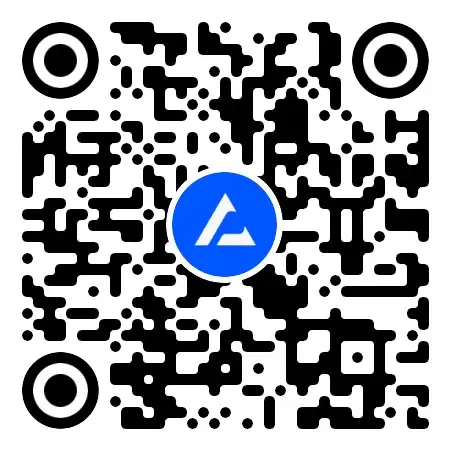
请先 !